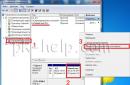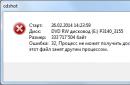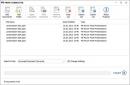DirectX to zestaw bibliotek i narzędzi programowych służących do rozwiązywania problemów związanych z wydawaniem aplikacji i gier dla systemu operacyjnego Windows. Każda wersja systemu operacyjnego ma zainstalowaną pewną generację tego oprogramowania, która odpowiada możliwościom zainstalowanej karty graficznej. Każde kolejne wydanie pakietu API zawiera wszystkie starsze biblioteki, więc nie musisz instalować wszystkich wydań z rzędu - wystarczy zainstalować najnowszy pakiet. Zobaczmy, jak możesz sprawdzić DirectX w systemie Windows 7 na różne sposoby.
Standardowe środki
Systemy operacyjne Windows mają specjalną wbudowaną funkcję, która umożliwia przeglądanie informacji o systemie, ekranie, dźwięku i urządzeniach wejściowych. Dostęp do tej aplikacji można uzyskać na dwa sposoby: za pomocą polecenia w oknie Uruchom lub uruchamiając plik wykonywalny. Rozważmy obie opcje.
Aby sprawdzić DirectX w systemie Windows 7, wykonaj następujące kroki:
- Uruchom aplikację Uruchom. Można to zrobić za pomocą menu Start i znajdującego się w nim elementu o tej samej nazwie lub kombinacji klawiszy Win+R.
- W oknie, które zostanie otwarte, wprowadź polecenie dxdiag i kliknij OK, aby uruchomić żądaną aplikację.
- Po pewnym czasie zbierania informacji pojawi się okno ze statystykami i
- Na pierwszej karcie „System” znajduje się wiersz „Wersja DirectX”. Naprzeciwko zobaczysz numer aktualnej wersji oprogramowania zainstalowanego na komputerze.
- Jednak wersja wyświetlana na pierwszej karcie niekoniecznie jest wersją obsługiwaną przez Twoją kartę graficzną. Aby znaleźć informacje o obsługiwanych bibliotekach należy otworzyć zakładkę Wyświetlanie.
- Zwróć uwagę na sekcję „Sterowniki” i linię DDI dla Direct3D. Naprzeciwko tej pozycji znajduje się numer generacji pakietu API obsługiwanego przez Twoją kartę graficzną.
Teraz wiesz, jak sprawdzić DirectX w systemie Windows 7 w dwóch kierunkach - tym, który jest zainstalowany na komputerze, i tym, który jest obsługiwany przez akcelerator graficzny twojego komputera.
Druga opcja standardowa
Możesz uruchomić go w inny sposób. Najpierw możesz otworzyć partycję systemową dysku twardego i przejść do katalogu Windows i System32. Na liście wszystkich plików znajdź plik dxdiag.exe i otwórz go.
Po drugie, użytkownik może skorzystać z wyszukiwania w menu Start. W tym celu należy otworzyć menu i wpisać nazwę pliku wykonawczego. Gdy pojawi się na liście znalezionych dopasowań, uruchom go. Oczywiście możesz uruchomić aplikację i sprawdzić wersję DirectX na Windows 7. Ponadto opisane opcje są odpowiednie dla wszystkich kolejnych wersji systemu operacyjnego, aż do 10.

Programy stron trzecich
Jeśli standardowe narzędzie sprawdzające nie jest dla Ciebie satysfakcjonujące, możesz skorzystać z narzędzia innej firmy, aby sprawdzić informacje o systemie i sprzęcie. Przykładowo jednym z takich programów jest popularny AIDA64. Możesz pobrać bezpłatną wersję próbną i zobaczyć za jej pośrednictwem wersję DirectX na Windows 7.
Musisz uruchomić program i wybrać „System operacyjny” w głównym katalogu z partycjami. Znajdź w nim wiersz z nazwą oprogramowania, naprzeciwko którego zostanie zapisana zainstalowana wersja.

Aby dowiedzieć się, która wersja jest obsługiwana przez Twoją kartę graficzną, znajdź sekcję DirectX i otwórz kartę „Wideo”. Następnie znajdź wiersz „Wsparcie sprzętowe”. Przeciwnie, możesz sprawdzić DirectX w systemie Windows 7, który jest obsługiwany przez Twój akcelerator graficzny.
Aktywni użytkownicy, którzy często grają w różne gry, natrafiają na taki program jak DirectX. Jeśli ktoś jeszcze nie wie, co to jest i dlaczego jest potrzebny, spróbujmy pokrótce wyjaśnić. Jest to rozwinięty zestaw plików biblioteki oprogramowania do normalnego działania gier na komputerze. Mówiąc najprościej, jest to program, bez którego gry nie uruchomią się lub po prostu się zawieszą. W najlepszym przypadku bez Direct X gry będą po prostu zwalniać, ale nie przyniesie to żadnej przyjemności. Zapaleni gracze wiedzą, że prawie każda gra na płycie zwykle ma aktualną wersję DirectX, bez której gra po prostu nie będzie działać. Oczywiście podczas instalowania dowolnej gry należy wziąć pod uwagę obecność obsługiwanego DirectX na komputerze.
Jak wyświetlić wersję DirectX
W rzeczywistości bardzo łatwo jest sprawdzić, która wersja bibliotek API jest zainstalowana na Twoim komputerze.
- W pasku wyszukiwania systemu Windows wpisz polecenie - dxdiag.
- Otwórz narzędzie.

To małe narzędzie diagnostyczneDirectXi sprawdzanie wersji.
W oknie programu mSmożemy zobaczyć wszystkie informacje o systemie. Aktualnie zainstalowana wersja, plik stronicowania, ilość pamięci RAM, wersja systemu i głębia bitowa oraz oprogramowanie sprzętowe BIOS.
Jak znaleźć DirectX w systemie Windows 7
- Poza tym jest inny sposób jak znaleźć wersję DirectX , W tym celu należy uruchomić klasyczną aplikację "Uruchomić".
- Można to zrobić na kilka sposobów. W systemie Windows 7 znajduje się on w „ Początek" Lub użyj skrótu klawiaturowego WinKey+R (dla dowolnych systemów operacyjnych z rodziny Windows).
WinKey - to jest klucz do domu, zazwyczaj oznaczone logoOkna.
- W oknie aplikacji, które zostanie otwarte, wpisz polecenie uruchamiające diagnostykę DirectX.

Sprawdź wersję systemu Windows 10 DirectX
Możesz także dowiedzieć się, który DirectX jest zainstalowany w systemie, za pomocą konsoli wiersza poleceń. Istnieje wiele sposobów na jego uruchomienie. Na przykład w najnowszych wersjach systemu Windows 10 najłatwiej to zrobić, korzystając z „ Początek”, na którym należy kliknąć prawym przyciskiem myszy i wybrać z listy Okna PowerShell . Następnie wprowadź nasze cenne polecenie w konsoli, aby uruchomić narzędzie diagnostyczne DirectX.
Przyjrzyjmy się DirectX w Windows 8
Polecenie uruchomienia diagnostyki dxdiag W systemach operacyjnych Windows 8 można go otworzyć w następujący sposób:
- Przejdź do ekranu startowego, następnie kliknij strzałkę w dół, aby otworzyć listę wszystkich aplikacji i tutaj w pasku wyszukiwania wpisujemy nasze polecenie.
Możesz także sprawdzić wydanie za pomocą oprogramowania innych firm, na przykład programu AIDA64 lub Everest. Oba programy pochodzą od tego samego programisty i są prawie identyczne. Ze wszystkich możliwych funkcji i możliwości, jakie posiadają, możesz także sprawdzić, jaka wersja DirectX jest zainstalowana na Twoim komputerze. 
@
System operacyjny Windows ma dość złożoną strukturę, którą mogą zrozumieć tylko jego programiści. Aby zapewnić prawidłowe działanie wszystkich jego komponentów w aplikacjach i grach wymagających poważnych zasobów, programiści ze studia Microsoft wypuszczają specjalny zestaw narzędzi - DirectX. Błędem jest sądzić, że jest to tylko program, którego użytkownicy potrzebują.
W rzeczywistości DirectX to zestaw narzędzi obsługiwanych przez firmę Microsoft dla programistów. Bez DirectX nie da się programować złożonych aplikacji i gier dla systemu Windows. Musi być także zainstalowany na komputerze użytkownika końcowego opracowanego programu lub gry, aby system Windows mógł z nim współdziałać. Narzędzia DirectX są regularnie ulepszane i wydawane są nowe wersje. Dlatego ważne jest, aby użytkownik wiedział, który DirectX jest zainstalowany na komputerze i czy wymaga aktualizacji, aby działał z nowoczesną grą.
Jak sprawdzić, który DirectX jest zainstalowany
Określenie wersji DirectX na komputerze z systemem Windows jest bardzo proste, w tym celu należy:
- Naciśnij kombinację Windows + R na klawiaturze, aby otworzyć linię „Uruchom”;
- Będziesz musiał wpisać w nim polecenie dxdiag;
- Spowoduje to otwarcie okna informacji o systemie o nazwie „Narzędzia diagnostyczne DirectX”. W zakładce „System” na dole widać kolumnę wskazującą, który DirectX jest zainstalowany na komputerze.

Ważny: Na swoim komputerze możesz zainstalować dowolną wersję DirectX. Istnieje jednak ważny niuans: jeśli nie jest obsługiwany przez sprzęt, system Windows nie będzie mógł z nim pracować. Następnie system operacyjny wybiera najwyższą obsługiwaną wersję DirectX jako aktywną i to właśnie ta wersja wyświetla się w menu diagnostycznym, o którym informacja została podana powyżej.
Jak określić wersję DirectX za pomocą programów innych firm
Oprócz narzędzi wbudowanych w system operacyjny, aplikacje innych firm umożliwiają określenie wersji DirectX na komputerze. Jednocześnie są w stanie dostarczyć znacznie więcej informacji niż wspomniane powyżej polecenie dxdiag.
Wygodnym narzędziem do diagnostyki komputerowej jest aplikacja AIDA64. Jego bezpłatną wersję można pobrać z oficjalnej strony programisty. Ten program pozwala znaleźć informacje o wszystkich komponentach komputera, a także o komponencie oprogramowania.

W lewym menu aplikacji możesz zobaczyć osobną pozycję DirectX. Zawiera informacje w trzech podsekcjach: pliki, wideo, dźwięk:

AIDA64 nie jest jedynym programem diagnostycznym dla Twojego komputera. W Internecie można znaleźć wiele jego analogów, zarówno płatnych, jak i bezpłatnych.
Dlaczego DirectX 12 nie działa w systemie Windows 10
 Jedną z funkcji systemu operacyjnego Windows 10, którą Microsoft aktywnie promuje, są gry. Nowa wersja systemu operacyjnego na „poziomie zbliżonym do sprzętowego” współpracuje z grami tworzonymi w oparciu o DirectX 12. Dzięki temu gracze na komputerach o niskim poborze mocy mogą uruchamiać projekty wymagające dużej wydajności.
Jedną z funkcji systemu operacyjnego Windows 10, którą Microsoft aktywnie promuje, są gry. Nowa wersja systemu operacyjnego na „poziomie zbliżonym do sprzętowego” współpracuje z grami tworzonymi w oparciu o DirectX 12. Dzięki temu gracze na komputerach o niskim poborze mocy mogą uruchamiać projekty wymagające dużej wydajności.
Jednak niektórzy użytkownicy systemu Windows 10 mogą odkryć, sprawdzając, czy mają zainstalowany DirectX 11 lub 11.2, a nie nowoczesny DirectX 12. W takiej sytuacji nie ma potrzeby pobierania DirectX 12 z oficjalnej strony Microsoftu i instalowania go na swoim komputerze , bo to nie pomoże. Ta wersja sterowników jest natywnie dostępna w systemie Windows 10, a rozwiązania problemu należy szukać w innej płaszczyźnie.
Jeśli w systemie Windows 10 widzisz DirectX 11.2 zamiast DirectX 12, jest to spowodowane:

Należy pamiętać, że nowsza wersja DirectX na komputerze nie zastępuje poprzednich wersji. Oznacza to, że jeśli aplikacja lub gra wymaga do działania DirectX 8,9 lub 10, a na komputerze są zainstalowane nowsze wersje, należy pobrać „stary” sterownik.
Najpierw zdefiniujmy, czym jest DirectX. To pakiet technologii multimedialnych niezbędnych do uruchomienia aplikacji i gier multimedialnych na komputerze lub laptopie.
Często, aby gra mogła się uruchomić, konieczna jest aktualizacja wersji Direct.
W większości przypadków wielu zabawkom zainstalowanym na nowoczesnym urządzeniu towarzyszy aktualny pakiet Direct, ale jeśli nie został wykryty, musisz niezależnie sprawdzić, jaka najnowsza wersja została zainstalowana w systemie operacyjnym.
Aktualizacja pakietu pomaga osiągnąć lepszą grafikę w grach komputerowych, pod warunkiem, że na komputerze PC zainstalowana jest wydajna karta graficzna.
Oznacza to, że na przykład gra wymaga DirectX 9, a osoba zainstaluje wersję 10, a jednocześnie karta graficzna będzie słaba i znaczące zmiany nie będą widoczne.
Poniższe instrukcje dotyczące sprawdzania zainstalowanej wersji DirectX będą działać w systemie operacyjnym Windows 7.
Korzystanie z narzędzia diagnostycznego DirectX
Najpierw kliknij przycisk „Start” w lewym dolnym rogu ekranu i tam w polu „Wyszukaj pliki i programy” wpisz zapytanie takie jak dxdiag.
 Po wprowadzeniu polecenia należy nacisnąć klawisz „Enter” na klawiaturze.
Po wprowadzeniu polecenia należy nacisnąć klawisz „Enter” na klawiaturze.
 Następnie otworzy się specjalne okno, w którym osoba może łatwo zobaczyć zainstalowaną wersję DirectX na komputerze w zakładce „System”.
Następnie otworzy się specjalne okno, w którym osoba może łatwo zobaczyć zainstalowaną wersję DirectX na komputerze w zakładce „System”. 
Korzystanie z oprogramowania pomocniczego
Tradycyjne metody weryfikacji nie są odpowiednie dla wszystkich ludzi; niektórzy lubią weryfikować wyniki za pomocą specjalnych narzędzi. Z tego powodu do sprawdzenia wersji DirectX często nadaje się program taki jak Astra32.
Oprogramowanie to jest dystrybuowane bezpłatnie, a na oficjalnym zasobie można pobrać wersję Portable (wersja niewymagająca instalacji). Po uruchomieniu tego oprogramowania na komputerze rozpoczyna się skanowanie systemu. Po zakończeniu skanowania, na ekranie głównym, w pierwszym oknie możesz sprawdzić zainstalowany DirectX na swoim komputerze.
 Skanowanie trwa około minuty, a wynik zostanie wyświetlony w oknie głównym.
Skanowanie trwa około minuty, a wynik zostanie wyświetlony w oknie głównym.
Są chwile, kiedy ludzie nie muszą przeglądać zainstalowanej wersji, ale całkowicie usuwają ją bezpośrednio ze swojego komputera.
Możesz całkowicie usunąć ten komponent ze swojego komputera, korzystając z aktualnych programów, takich jak „DirectX Killer” lub „DirectX Happy Uninstall”. Wymienione narzędzia nie mają dużej funkcjonalności, ale w stu procentach radzą sobie z głównym zadaniem.
Teraz nie musisz tracić dużo czasu na zastanawianie się, dlaczego zakupiona gra z błędem systemowym może się nie uruchomić; wystarczy przeczytać informacje przedstawione w tym artykule, aby dowiedzieć się o konieczności korzystania z Direct.
Teraz każdy może dowiedzieć się, jak poprawnie sprawdzić, która dyrektywa jest zainstalowana na działającym komputerze. Oprócz systemu operacyjnego Windows 7 można łatwo znaleźć Direct X w innych wersjach systemu Windows (XP, 10 i tak dalej).
Co to jest DirectX? Jest to zestaw API niezbędnych do rozwiązywania problemów związanych z programowaniem w działającej wersji systemu Windows. Jest najczęściej używany podczas pisania gier, dlatego często nowo wydawane gry mogą działać tylko w nowych wersjach DirectX. Dzisiaj porozmawiam o tym, jak dowiedzieć się, która wersja jest zainstalowana na komputerze lub laptopie.
Pierwsza metoda
Na początek użyjemy standardowego narzędzia diagnostycznego komponentów, które jest wbudowane w system Windows. Aby to zrobić, musisz użyć narzędzia o nazwie „Uruchom” (Start - Uruchom lub Win + R). W oknie, które zostanie otwarte, wpisz słowo dxdiag i kliknij OK.

Pojawi się okno, w którym możesz zobaczyć nie tylko zainstalowaną wersję DirectX, ale także szereg innych parametrów, w tym nazwę komputera, model, producenta, ilość pamięci i tak dalej.

Druga metoda
Jeśli z jakiegoś powodu nie możesz skorzystać z metody wskazanej powyżej, możesz skorzystać z narzędzi innych firm. Istnieje wiele takich programów, weź przynajmniej legendarny EVEREST, który pokazuje absolutnie wszystkie informacje o twoim komputerze.
Należy zainstalować program, następnie uruchomić go i poczekać, aż system zbierze niezbędne informacje. Przejdź do sekcji „Komputer” - „Podsumowanie”, a na ekranie zostaną wyświetlone wszystkie informacje, w tym DirectX (patrz zrzut ekranu). W moim przypadku program jest w języku angielskim, ale podkreśliłem główne punkty.

Nawiasem mówiąc, nie zapomnij zaktualizować DirectX po jego wydaniu, abyś zawsze mógł grać w nowoczesne gry.